|
Possiamo cominciare
1. Apri un'immagine trasparente di
965 x 645 pixels
2. Selezioni>Seleziona tutto
3. Apri il tube "dragon"
- Modifica>Copia - torna al tuo
lavoro ed incolla nella selezione
SELEZIONI>DESELEZIONA TUTTO
4. Effetti>Effetti di trama>Mosaico
antico
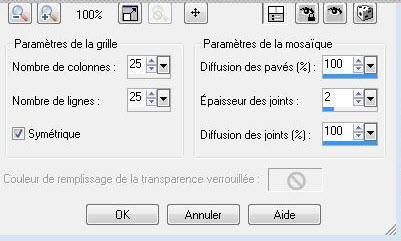
5. Effetti>Plugin>FM Tile Tools>Blend
Emboss - per default
6. Livelli>Duplica
7. Effetti>Plugin>Simple>Pizza Slice Mirror
8. Livelli>Duplica
- Tavolozza dei livelli - cambia la
modalità di miscelatura di questo livello in Sovrapponi
9. Effetti>Effetti di
distorsione>Onda

10. Tavolozza dei livelli - cambia
la modalità di miscelatura di questo livello in Luce
netta
11. Livelli>Unisci>Unisci giù
12. Effetti>Plugin>Simple>Top left
mirror
13. Tavolozza dei livelli -
posizionati sul livello Raster 1
- Regola>Sfocatura>Sfocatura
gaussiana a 35
- Cosi si presenta la tavolozza dei
livelli:
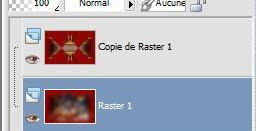
14. Sul livello Raster 1:
Effetti>Plugin>VM Instant Art>Tripolis
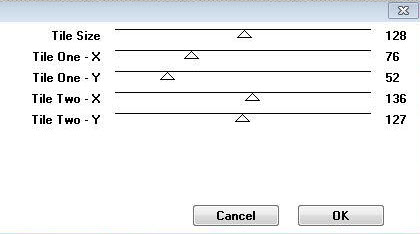
15. Tavolozza dei livelli -
Posizionati sul livello Copia di Raster 1
- Effetti>Effetti
geometrici>Prospettiva verticale
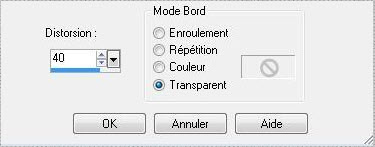
16. Effetti>Plugin>MuRa's Meister>Pole
transformation
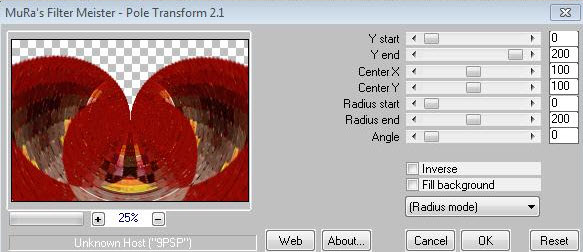
17. Tavolozza dei livelli - resta
posizionato sul livello Copia di Raster 1
- Effetti>Plugin>Flaming Pear>Flood
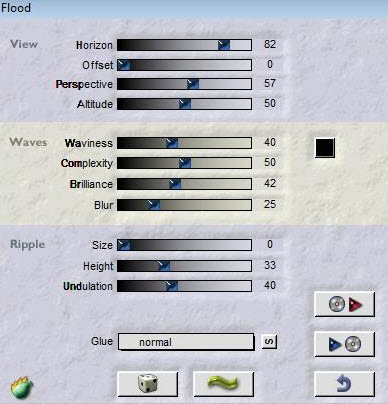
18. Livelli>Nuovo livello raster
19. Prepara un gradiente Sfumato
bianco, così configurato:
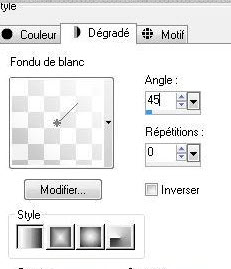
20. Attiva lo strumento
 e riempi il livello con il gradiente
e riempi il livello con il gradiente
21. Apri la maschera maskld05.jpg
ed iconizzala
. Torna al tuo lavoro
. Livelli>Nuovo livello maschera>da immagine
. Scorrendo il menù della finestra che si apre, cerca e
carica la maschera appena aperta

22. Livelli>Unisci>Unisci gruppo
23, Apri il tube "VPC_ShesAlwaysNear@vasilich"
- Modifica>Copia - torna al tuo
lavoro ed incolla come nuovo livello
- Posiziona a destra
24. Apri il tube "effet mosaic"
- Modifica>Copia - torna al tuo
lavoro ed incolla come nuovo livello
- Posiziona nell'angolo superiore
sinistro
25. Apri il tube "plot"
- Modifica>Copia - torna al tuo
lavoro ed incolla come nuovo livello
- Posiziona come da risultato
finale
26. Apri il tube "image 502"
- Modifica>Copia - torna al tuo
lavoro ed incolla come nuovo livello
- Posiziona
sul cilindro
- Tavolozza
dei livelli - lascia la modalità di miscelatura di
questo livello in Luminanza
27. Apri il
tube "nuage"
-
Modifica>Copia - torna al tuo lavoro ed incolla come
nuovo livello
- Posiziona
nell'angolo inferiore sinistro
28.
Livelli>Nuovo livello raster
29. Attiva lo
strumento Riempimento (F) e riempi il livello con il
gradiente "Sfumato bianco" già in memoria
30. Apri la
maschera "masque1-Verocréation.jpg" ed iconizzala
. Torna al tuo lavoro
. Livelli>Nuovo livello maschera>da immagine
. Scorrendo il menù della finestra che si apre, cerca e
carica la maschera appena aperta

31.
Livelli>Unisci>Unisci gruppo
32.
Effetti>Effetti bordo>Aumenta
- Tavolozza
dei livelli - cambia la modalità di miscelatura di
questo livello in Luce netta
33. Apri il
tube "g11"
-
Modifica>Copia - torna al tuo lavoro ed incolla come
nuovo livello
- Tavolozza
dei livelli - cambia la modalità di miscelatura di
questo livello in Luce diffusa
34.
Livelli>Unisci>Unisci visibile
35. Apri il
tube del testo
-
Modifica>Copia - torna al tuo lavoro ed incolla come
nuovo livello
- Posiziona
correttamente
36.
Immagine>Aggiungi bordatura - 2 pixels in nero
37.
Immagine>Aggiungi bordatura - 55 pixels in bianco
38.
Immagine>Aggiungi bordatura - 5 pixels in nero
Il
tutorial è terminato
Spero abbiate gradito eseguirlo
Grazie
Renée
pubblicato
nel 2008
*
Ogni somiglianza con una lezione esistente è una pura
coincidenza
*
Non dimenticate di ringraziare i tubeurs e le
traduttrici che lavorano con e per noi.
Grazie
|